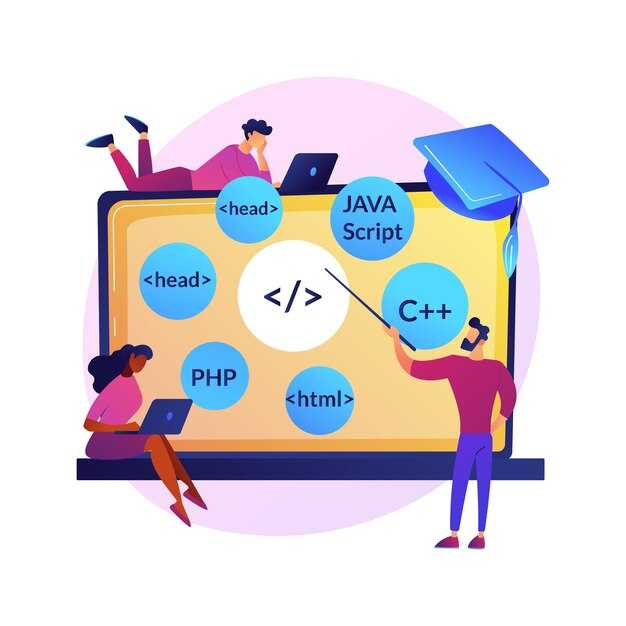Настройка отправки писем через SMTP Mail.Ru на PHP – это простой и быстрый процесс, который значительно упростит вашу работу с электронной почтой. Используя библиотеку PHPMailer, вы получите возможность отправлять сообщения, не беспокоясь о сложностях настройки SMTP-сервера вручную.
Для начала вам необходимо установить PHPMailer. Вы можете сделать это с помощью Composer, что значительно упростит управление зависимостями. Выполните команду в терминале:
composer require phpmailer/phpmailerПосле установки библиотеки переходите к созданию скрипта отправки почты. Используя класс PHPMailer, вы легко сможете настроить SMTP-соединение и отправить сообщения. Важно учитывать параметры, такие как логин и пароль от вашей учетной записи Mail.Ru, а также настройки SMTP-сервера.
Далее рассмотрим код, необходимый для отправки сообщения. Вы сможете изменить его под свои нужды, просто внеся изменения в отдельных переменных. Данная инструкция даст вам четкое представление о том, как успешно интегрировать отправку почты в ваше веб-приложение.
Настройка окружения для работы с SMTP Mail.Ru
Убедитесь, что у вас установлен PHP версии 7.0 или выше. Проверьте это командой php -v в терминале. Если версия не устраивает, обновите PHP до актуальной.
Установите библиотеку PHPMailer, которая значительно упростит работу с SMTP. Для этого воспользуйтесь Composer. Если Composer еще не установлен, загрузите его с официального сайта. Затем выполните команду:
composer require phpmailer/phpmailerСоздайте файл send_mail.php в вашем проекте. В начале файла подключите автозагрузчик Composer:
require 'vendor/autoload.php';Настройте параметры SMTP. Вам понадобятся логин и пароль от почтового ящика Mail.Ru. Используйте следующие настройки для подключения:
$mail->isSMTP();
$mail->Host = 'smtp.mail.ru';
$mail->SMTPAuth = true;
$mail->Username = 'your_email@mail.ru'; // замените на ваш email
$mail->Password = 'your_password'; // замените на ваш пароль
$mail->SMTPSecure = PHPMailer::ENCRYPTION_STARTTLS;
$mail->Port = 587;Не забудьте включить параметр SMTPDebug для отладки, устанавливая значение 2. Это поможет выявить ошибки при отправке письма:
$mail->SMTPDebug = 2;При настройке почтового ящика убедитесь, что у вас отключена двухфакторная аутентификация, или используйте специальный пароль приложения, если эта функция активирована.
Запустите код в send_mail.php через веб-сервер или консоль, чтобы протестировать отправку письма. Убедитесь, что на вашем сервере открыты необходимые порты и нет блокировок.
Теперь ваше окружение готово к работе с SMTP Mail.Ru. Не забывайте тестировать отправку и следить за логами на предмет ошибок.
Получение данных для SMTP подключения
Для успешного подключения к SMTP серверу Mail.Ru вам понадобятся следующие данные: адрес сервера, порт, имя пользователя и пароль. Эти параметры можно получить в веб-интерфейсе почтового сервиса.
Перейдите в настройки вашего почтового ящика. В разделе «Почтовые клиента» или «Настройки SMTP» найдите следующие значения:
- SMTP сервер: smtp.mail.ru
- Порт: обычно используйте 465 (SSL) или 587 (TLS)
- Имя пользователя: ваш полный адрес электронной почты (например, example@mail.ru)
- Пароль: тот же, что и для входа в почту.
Убедитесь, что вы используете безопасное соединение, выбрав подходящий порт и методы аутентификации. При использовании PHP также важно включить поддержку OpenSSL для работы с SSL-соединениями.
Теперь соберите все данные в вашем коде и обеспечьте правильную конфигурацию для успешного подключения к SMTP серверу. Проверьте, что у вас нет опечаток в введенных данных, чтобы избежать ошибок при отправке сообщений.
Установка библиотеки PHPMailer
Используйте Composer для установки PHPMailer. Это самый простой способ управления зависимостями. Запустите следующую команду в терминале:
composer require phpmailer/phpmailerЕсли Composer не установлен, следуйте этим шагам:
- Скачайте установщик Composer.
- Запустите установщик и следуйте инструкциям.
После установки Composer создайте файл composer.json в корне вашего проекта, если его еще нет. Затем выполните команду установки PHPMailer.
После успешной установки библиотеки, подключите ее в вашем проекте. Добавьте следующий код в файл, где планируете использовать PHPMailer:
require 'vendor/autoload.php';Теперь вы можете использовать PHPMailer в своем проекте. Создайте новый объект класса PHPMailer и настройте его параметры для работы с SMTP Mail.Ru.
Для простоты, вот небольшой пример настройки:
$mail = new PHPMailerPHPMailerPHPMailer();
$mail->isSMTP();
$mail->Host = 'smtp.mail.ru';
$mail->SMTPAuth = true;
$mail->Username = 'your-email@mail.ru';
$mail->Password = 'your-password';
$mail->SMTPSecure = 'tls';
$mail->Port = 587;Замените your-email@mail.ru и your-password на ваши реальные данные. Это обеспечит правильное соединение с SMTP-сервером Mail.Ru.
Конфигурация PHPMailer для работы с Mail.Ru
Настройте PHPMailer для использования SMTP-сервиса Mail.Ru, следуя простым шагам. Сначала скачайте библиотеку PHPMailer с официального репозитория на GitHub или установите через Composer. Затем создайте новый файл и подключите класс PHPMailer.
Для конфигурации SMTP-соединения используйте следующий код:
require 'path/to/PHPMailerAutoload.php'; $mail = new PHPMailer; $mail->isSMTP(); $mail->Host = 'smtp.mail.ru'; $mail->SMTPAuth = true; $mail->Username = 'your_email@mail.ru'; // Ваш адрес электронной почты $mail->Password = 'your_password'; // Ваш пароль от почты $mail->SMTPSecure = 'ssl'; $mail->Port = 465; // Порт для SSL
Не забудьте указать свой адрес электронной почты и пароль. Также, если используется двухфакторная аутентификация, потребуется сгенерировать специальный пароль для приложения.
Теперь настройте отправителя и получателя:
$mail->setFrom('your_email@mail.ru', 'Ваше Имя');
$mail->addAddress('recipient@example.com', 'Имя Получателя');
$mail->Subject = 'Тема вашего сообщения';
$mail->Body = 'Текст сообщения.';
$mail->AltBody = 'Текст сообщения в альтернативном формате.';
После всех настроек добавьте код для отправки письма:
if(!$mail->send()) {
echo 'Сообщение не может быть отправлено.';
echo 'Ошибка: ' . $mail->ErrorInfo;
} else {
echo 'Сообщение было отправлено.';
}
Эти шаги помогут вам легко настроить PHPMailer для работы с Mail.Ru. Проверьте все данные и протестируйте отправку, чтобы убедиться в правильности конфигурации.
Реализация отправки почты с использованием PHP
Используйте библиотеку PHPMailer для упрощенной отправки почты через SMTP. Эта библиотека помогает избежать сложных манипуляций с конфигурацией и упрощает процесс работы с почтовыми сервисами.
Сначала установите PHPMailer через Composer. Выполните команду:
composer require phpmailer/phpmailer
После установки создайте файл send_email.php и подключите библиотеку:
<?php
require 'vendor/autoload.php';
use PHPMailerPHPMailerPHPMailer;
use PHPMailerPHPMailerException;
?>Настройте параметры SMTP. Вставьте ниже приведенный код, заменив необходимые значения:
$mail = new PHPMailer(true);
try {
$mail->isSMTP();
$mail->Host = 'smtp.mail.ru'; // Почтовый сервер Mail.Ru
$mail->SMTPAuth = true;
$mail->Username = 'your_email@mail.ru'; // Ваша почта
$mail->Password = 'your_password'; // Ваш пароль
$mail->SMTPSecure = PHPMailer::ENCRYPTION_STARTTLS;
$mail->Port = 587; // Порт
} catch (Exception $e) {
echo 'Ошибка настройки SMTP: ', $mail->ErrorInfo;
}
Добавьте получателя, тему и содержание сообщения. Пример:
$mail->setFrom('your_email@mail.ru', 'Your Name');
$mail->addAddress('recipient@example.com', 'Recipient Name');
$mail->Subject = 'Тема письма';
$mail->Body = 'Содержимое сообщения';
Чтобы отправить письмо, используйте следующий код:
if ($mail->send()) {
echo 'Письмо отправлено';
} else {
echo 'Ошибка отправки: ', $mail->ErrorInfo;
}
Не забудьте проверить настройки безопасности вашего почтового ящика. Иногда необходимо разрешить доступ для сторонних приложений, таких как SMTP-клиенты.
Следуйте этим шагам, и вы успешно реализуете отправку почты с помощью PHP и Mail.Ru. Для тестирования можно использовать адреса вашей почты и тестовые адреса.
Создание основного скрипта для отправки писем
Используйте библиотеку PHPMailer для упрощенной работы с SMTP. Сначала установите ее через Composer:
composer require phpmailer/phpmailerДалее создайте файл send_email.php и добавьте следующий код:
<?php
require 'vendor/autoload.php';
use PHPMailerPHPMailerPHPMailer;
use PHPMailerPHPMailerException;
$mail = new PHPMailer(true);
try {
$mail->isSMTP();
$mail->Host = 'smtp.mail.ru';
$mail->SMTPAuth = true;
$mail->Username = 'ваш_email@mail.ru';
$mail->Password = 'ваш_пароль';
$mail->SMTPSecure = 'ssl';
$mail->Port = 465;
$mail->setFrom('ваш_email@mail.ru', 'Ваше имя');
$mail->addAddress('получатель@mail.ru', 'Имя получателя');
$mail->isHTML(true);
$mail->Subject = 'Тема письма';
$mail->Body = 'Это тестовое письмо!';
$mail->send();
echo 'Письмо отправлено';
} catch (Exception $e) {
echo "Не удалось отправить письмо. Ошибка: {$mail->ErrorInfo}";
}
?>Убедитесь, что заменили ваш_email@mail.ru и ваш_пароль на свои реальные данные. Укажите адреса отправителя и получателя, а также тему и содержание письма.
Для проверки работы скрипта запустите его через браузер или консоль. Если всё настроено корректно, вы получите сообщение об успешной отправке письма.
Для улучшения удобства передачи данных можно вынести конфиденциальные данные в отдельный файл конфигурации config.php:
<?php
return [
'email' => 'ваш_email@mail.ru',
'password' => 'ваш_пароль',
];
?>Затем подключите этот файл в вашем скрипте:
$config = require 'config.php';
$mail->Username = $config['email'];
$mail->Password = $config['password'];
Такая практика повысит безопасность вашего кода. Не забудьте проверить, включен ли «доступ менее безопасных приложений» в настройках вашего почтового аккаунта Mail.Ru.
Обработка ошибок при отправке сообщений
При отправке почты через SMTP Mail.Ru важно учитывать возможные ошибки и уметь их обрабатывать. Это позволяет не только предотвратить сбои, но и улучшить пользовательский опыт.
Начните с обработки исключений, используя конструкцию try-catch. Это поможет вам поймать ошибки, возникающие при попытке отправки сообщения. Например:
try {
$mail->send();
} catch (Exception $e) {
echo 'Ошибка при отправке: ' . $e->getMessage();
}
Также стоит учитывать время ожидания. Настройте таймаут соединения и операции, чтобы избежать долгих задержек. Для этого используйте методы setTimeout, указав разумные значения:
$mail->setTimeout(10); // 10 секунд
Логирование ошибок также является хорошей практикой. Сохраняйте информацию о возникших проблемах в файл журнала. Это упростит дальнейший анализ и диагностику:
error_log('Ошибка: ' . $e->getMessage(), 3, '/path/to/logfile.log');
Не забывайте регулярно обновлять используемую библиотеку для работы с SMTP. Обновления могут содержать исправления и улучшения, которые помогут избежать известных проблем.
Включите обратную связь для пользователей. Если отправка сообщения не удалась, уведомляйте их о проблеме и предоставляйте рекомендации по исправлению.
Правильная обработка ошибок – это не только предотвращение сбоев, но и построение надежной коммуникации с пользователями, что формирует доверие к вашим сервисам.
Отправка HTML и текстовых писем
Для отправки HTML и текстовых писем через SMTP Mail.Ru вам нужно подготовить правильные заголовки и тело сообщения. Соблюдайте следующие шаги:
- Создание заголовков:
- Задайте заголовок
Content-typeкакtext/htmlдля HTML-сообщений. - Добавьте заголовок
Fromдля указания отправителя. - Не забудьте указать заголовок
Subjectдля темы письма.
- Задайте заголовок
- Подготовка тела сообщения:
- Для текстового письма используйте простой текст без HTML-тегов.
- Для HTML-письма создайте содержимое с необходимыми тегами, например,
<h1>,<p>и другие.
- Отправка сообщения:
Используйте функцию
mail()или сторонние библиотеки, такие как PHPMailer, для отправки.
Пример кода для отправки HTML-письма:
$mail = new PHPMailer();
$mail->isSMTP();
$mail->Host = 'smtp.mail.ru';
$mail->Port = 465;
$mail->SMTPSecure = 'ssl';
$mail->SMTPAuth = true;
$mail->Username = 'ваш_логин@mail.ru';
$mail->Password = 'ваш_пароль';
$mail->setFrom('ваш_логин@mail.ru', 'Ваше Имя');
$mail->addAddress('recipient@example.com');
$mail->Subject = 'Тема письма';
$mail->Body = '<h1>Привет!</h1><p>Это тестовое HTML письмо.</p>';
$mail->AltBody = 'Это тестовое текстовое письмо.';
$mail->send();
Этот простой код создаст и отправит HTML и текстовые письма. Убедитесь, что все данные введены корректно и что вы указали правильные SMTP-параметры для Mail.Ru. Проверяйте свои сообщения в папке “Входящие” получателя, чтобы убедиться в их доставке.
Добавление вложений к письмам
Для добавления вложений к письмам, отправляемым через SMTP Mail.Ru на PHP, используйте библиотеку PHPMailer. Она упрощает работу с SMTP и обеспечивает возможность легко добавлять файлы к сообщениям.
Сначала установите библиотеку через Composer, выполнив команду:
composer require phpmailer/phpmailerПосле установки PHPMailer создайте экземпляр класса и настройте его:
use PHPMailerPHPMailerPHPMailer;
use PHPMailerPHPMailerException;
require 'vendor/autoload.php';
$mail = new PHPMailer(true);
try {
// Настройки SMTP
$mail->isSMTP();
$mail->Host = 'smtp.mail.ru';
$mail->SMTPAuth = true;
$mail->Username = 'your_email@mail.ru';
$mail->Password = 'your_password';
$mail->SMTPSecure = 'ssl';
$mail->Port = 465;
// От кого и кому
$mail->setFrom('your_email@mail.ru', 'Ваше Имя');
$mail->addAddress('recipient@example.com', 'Имя Получателя');
// Тема и тело письма
$mail->isHTML(true);
$mail->Subject = 'Пример с вложением';
$mail->Body = 'Текст вашего письма.';
// Добавление вложения
$mail->addAttachment('/path/to/file.txt'); // Укажите путь к файлу
// Отправка письма
$mail->send();
echo 'Письмо отправлено!';
} catch (Exception $e) {
echo "Ошибка отправки: {$mail->ErrorInfo}";
}
Убедитесь, что указанный путь к файлу верный. Вы можете добавлять несколько вложений, вызывая метод addAttachment() несколько раз с разными файлами.
Обратите внимание на типы файлов, которые вы отправляете. Некоторые почтовые службы могут блокировать файлы с определёнными расширениями для безопасности. Лучше всего использовать популярные форматы, такие как .pdf, .jpg или .docx.
Дополнительно, если файл слишком большой, учтите ограничения на размер вложений, установленные вашим почтовым провайдером. Обычно это около 20-25 МБ.